
Este guia mostrará como instalar o Kodi 20 Nexus no Firestick, Android TV, Windows e macOS. O guia também lista os melhores Addons para o Kodi 20 Nexus.
O Kodi v20, nome de código Nexus, já está disponível. A Fundação Kodi lançou recentemente a mais nova iteração do popular organizador e reprodutor de mídia, que constitui uma melhoria ao Kodi 19 Matrix lançado em 2019.
O Kodi 20 Nexus baseia-se principalmente no Kodi 19, pois usa o Python 3; portanto, você não sentirá a grande mudança nos addons que sentiu aquando da instalação do Kodi 19 Matrix. No entanto, instalar o Kodi 20 Nexus no Firestick, é sempre um desafio, pois o software não está disponível na Amazon Store. Este artigo também o irá esclarecer sobre como instalar o Kodi 20 Nexus no Firestick e informará tudo o mais que você precisa saber para começar. Ele também mostrará como instalar o Kodi 20 Nexus na Android TV, Windows e macOS. Observe que o processo é o mesmo, esteja você atualizando do Kodi 19 Matrix ou instalando o Kodi pela primeira vez.
Porquê proteger sua privacidade e segurança?
Para além dos Addons oficiais é importante observar que o Kodi também permite a instalação de Addons não oficiais (addons de terceiros).
Os Addons de terceiros, são addons desenvolvidos por programadores da comunidade. Apesar de representarem a parte mais interessante do Kodi, os Addons não oficiais escapam ao controle do Kodi, e tendem a acessar ilegalmente a conteúdos protegidos por direitos autorais.
Por isso é muito importante usar uma VPN confiável sempre que estiver usando o Kodi. Uma VPN o ajudará a ocultar suas atividades online do seu ISP e alterar seu endereço IP tornando sua conexão segura e anonima. Dessa forma, seu ISP não saberá o tipo de conteúdo que você acessa e os sites que você visita; da mesma forma, os sites, também não podem armazenar seu endereço IP real em sua base de dados.
O resultado? Maior privacidade e proteção contra violação de direitos autorais.
O Melhor VPN para o Kodi
Periodicamente, testamos todas as VPNs Premium e, por enquanto, o CyberGhost lidera nossa lista como a melhor VPN para Kodi. O VPN oferece um excelente compromisso entre velocidade, segurança e preço.
Eis algumas das sua caraterísticas mais importantes:
- Política rigorosa de no-logs
- Ultra-rápido
- Seguro com encriptação de Nível Militar
- Mais de 9.500 servidores em 91 países
- Largura de Banda Ilimitada
- Proteja até 7 dispositivos com uma só subscrição
- Kill Switch: Proteção contra vazamentos de DNS e IP
- Bloqueador de Publicidade
- Acesso a servidores especializados em torrents P2P, Netflix e todas as outras plataformas de streaming, a partir de qualquer parte do Mundo
- Antivirus (Opcional)
Garantia de Devolução do dinheiro de 45 dias
(Esta promoção termina, em breve!)
Como instalar o Kodi 20 Nexus no Fire TV Stick e outros dispositivos Fire TV
Como o aplicativo Kodi não está disponível na loja oficial da Amazon, precisaremos fazer o sideload. Para isso, usaremos um aplicativo conhecido pelo nome de “Downloader“. Uma alternativa popular é usar o ES File Explorer, mas você pode precisar de uma assinatura premium para isso.
Etapa 1: instalar o downloader
Para instalar o aplicativo Downloader:
- Passe o mouse sobre Encontrar e clique em Pesquisar na página inicial do Firestick.
- Escreva “Downloader” e clique na primeira sugestão que aparece.
- Na lista de aplicativos, localize e clique no “Downloader”.
- Na página do aplicativo, clique em “Obter“, para fazer o download para a sua Fire TV Stick.
- Após a instalação, volte para a página inicial, sem abrir o aplicativo.
Etapa 2: ativar a instalação de fontes desconhecidas
Antes de prosseguirmos com a instalação do Kodi usando o Downloader, precisamos, primeiro, permitir a instalação de aplicativos de terceiros.
- Vá para Configurações na página principal e selecione Meu Fire TV.
- Agora, abra as opções para desenvolvedores.
- Ative a opção “Aplicativos de fontes desconhecidas“.
Se você estiver usando Fire TV Stick Gen 3, Firestick Lite ou Android TV, a opção será “Aplicativos desconhecidos”. Ao selecionar, você verá o Downloader; clique nele para ativar a opção.
Agora você pode instalar qualquer aplicativo de terceiros por meio do aplicativo Downloader. No entanto, você também deve considerar desativar o compartilhamento de dados para aumentar sua privacidade, caso ainda não o tenha feito (além de usar uma VPN).
Para fazer isso, volte para a tela inicial e clique em Configurações > Preferências > Configurações de privacidade. Agora, desative “Dados de uso do dispositivo” e, também, “Coletar dados de uso do aplicativo”.
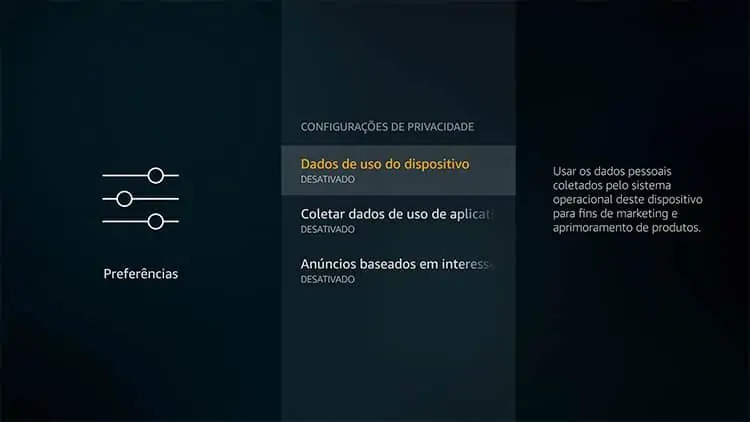
Isso garantirá que a Amazon não colete dados nos aplicativos que você usa.
Etapa 3: Instalar o Kodi 20 Nexus no Fire TV Stick
Finalmente, podemos instalar o Kodi 20 Nexus no Fire TV Stick. O processo é o mesmo, esteja você atualizando do Kodi 19 Matrix ou instalando o Kodi pela primeira vez.
- Inicie o Downloader e vá para a seção URL. Digite a URL kodi.tv/download e clique em Ir.
- Localize e selecione o Sistema Operativo “Android”.
- Escolha o tipo de processador (32BIT, para o Fire TV Stick).
- O dowload irá iniciar.
- Após download, o botão Install /Instalar, ficará disponível: clique nele.
- Quando surgir o botão “Done” ou “Feito”, clique nele para finalizar a instalação.
- Agora que o App Kodi foi instalado, surgirá a opção para remover o ficheiro APK que serviu para a instalação. Para o remover e assim economizar espaço, faça “Delete”.
. - Finalmente, faça novamente “Delete”, quando lhe for pedido que confirme.
Agora que você concluiu o processo de instalação, encontrará o Kodi na seção de aplicativos de seu Fire TV Stick.
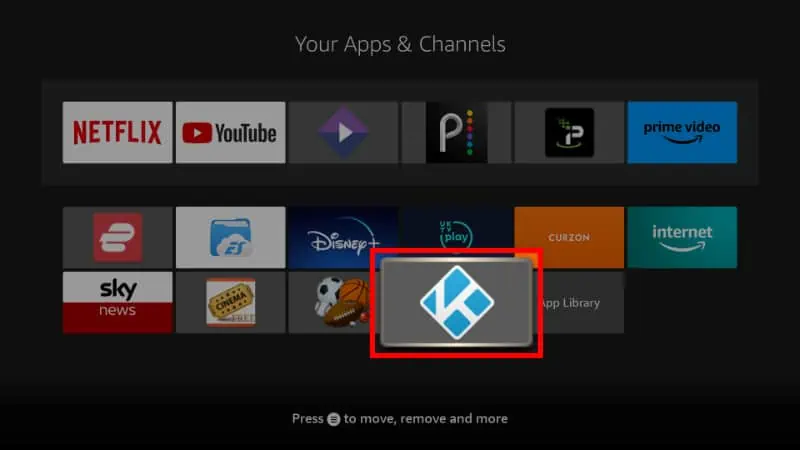
Como instalar o Kodi 20 Nexus na Android TV
Se você possui um Chromecast com Google TV ou qualquer caixa/stick Android TV, também pode instalar o Kodi 20 Nexus. O Kodi está disponível na Google Play Store oficial, tornando o processo de instalar o software, bem mais simples.
Para instalar o Kodi 20 na Android TV, basta acessar a Play Store, procurar o software e clicar em Instalar.
Como instalar o Kodi 20 Nexus no Windows
Você também pode instalar o Kodi 20 Nexus no Windows. A maneira mais fácil de fazer isso é por meio da Microsoft Store oficial, que geralmente possui a versão mais recente do Kodi.
Você também pode baixar o arquivo executável da página de download do kodi e executá-lo. Para isso:
- Acesse a página oficial de download do Kodi.
- Role para baixo e selecione o sistema operativo Windows.
- Agora selecione o tipo de processador de seu PC (32 ou 64 bits); em caso de dúvida escolha 32 bits.
- Faça o download para sua pasta de “Downloads“, ou outro lacal à sua escolha.
- Em Downloads, faça duplo clique no arquivo que acabou de baixar.
- Siga o assistente de instalação para concluir a instalação.
- Após instalar, o Kodi 20 Nexus, deverá estar no topo da sua lista de aplicativos em “Novos aplicativos”.
Como instalar o Kodi 20 Nexus no macOS
O Kodi v20 também roda nativamente no macOS. Para instalar o software, você pode baixar o arquivo dmg na página de download do macOS e instalá-lo como qualquer outro software.
Aqui está o processo:
- Acesse a página oficial de download do Kodi.
- Role para baixo e selecione o sistema operativo macOS.
- Em Downloads, clique no botão Instalador.
- Quando o download terminar, clique duas vezes no arquivo.
- Quando solicitado, arraste e solte o arquivo de instalação na pasta do aplicativo.
Ao executar o Kodi pela primeira vez, você pode receber uma mensagem dizendo que não pode abrir aplicativos de desenvolvedores desconhecidos.
Nesse caso, clique no ícone da Apple e selecione Preferências do sistema → Segurança e privacidade → Desbloquear → Permitir aplicativos baixados de → Qualquer lugar. O Kodi agora deve iniciar sem problemas.
Como configurar o Kodi 20 Nexus
Agora que o Kodi 20 Nexus foi instalado, faça seu primeiro lançamento.
Sem surpresas, a tela de entrada, é a mesma de que tem vindo a ser adotada deste o Kodi 17.
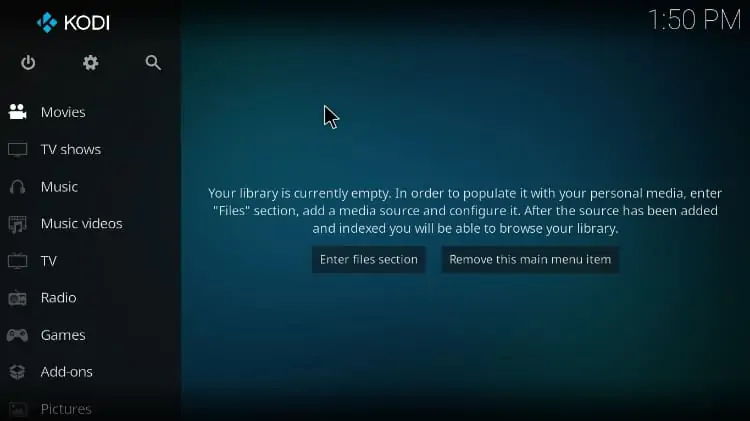
Está então na hora de fazer as configurações básica que lhe permitirão usar o Kodi decentemente.
Configurações básicas do Kodi
- Colocar o Kodi em Português
- Colocar legendas em Português
- Instalar os melhores Addons de terceiros, para o Kodi.
O Kodi 20 Nexus é compatível com a maioria dos addons do Kodi 19 mas, para facilitar a sua escolha eis alguns dos melhores Addons não oficiais para o Kodi 20 Nexus que pode instalar para assistir a filmes gratuitos, programas de TV e TV ao vivo:
- Asgard (tudo em um)
- The Promise (Tudo em um)
- Mad Titan Sports (Esportes)
- LNTV (TV ao vivo)
- The Crew (tudo em um)
- RBTV (LiveTV)
- SportHD (Esportes)
- 9 Lives (Filmes e Programas de T
- Seren (filmes e programas de TV)
- Dinasty (filmes e programas de TV)
- VideoDevil (Adulto)
Como instalar Addons Oficiais no Kodi
Note que o Kodi já traz instalados ou pré-instalados os Addons oficiais.
Para verificar quais são e os instalar, proceda como se segue:
- No menu lateral esquerdo, siga para Add-ons.
- Clique no símbolo de caixa aberta (drop-box).
- Na zona central da tela, escolha a opção “Instalar do repositório“.
- Localize e selecione o repositório “Kodi Add-on repository”.
- Selecione o tipo de addon pretendido .
- Localize e selecione o Addon pretendido.
- Faça “Instalar”.
- Caso seja necessário instalar algumas dependencias faça simplesmente, “Confirmar”.
- Aguarde a confirmação de que o Addon foi instalado com sucesso.
O Addon estará disponível partindo da tela inicial do Kodi, em Add-ons > Tipo de Addon.
Conclusão
Se você possui o Kodi 19, pode atualizar para a versão mais recente instalando o Kodi 20 Nexus; não tendo nenhuma versão do Kodi, aproveite e instale a versão mais recente, o Kodi 20 Nexus. O software está disponível para todos os dispositivos compatíveis com o Kodi e você pode instalá-lo usando o guia acima. No entanto,
Lembre-se de que seu ISP monitorisa suas atividades online; portanto, use uma VPN confiável, como CyberGhost, sempre que fizer streaming.
Divirta-se!
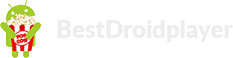
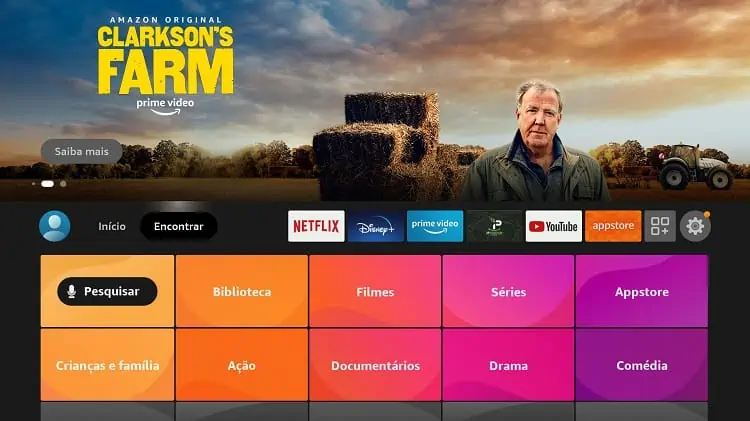
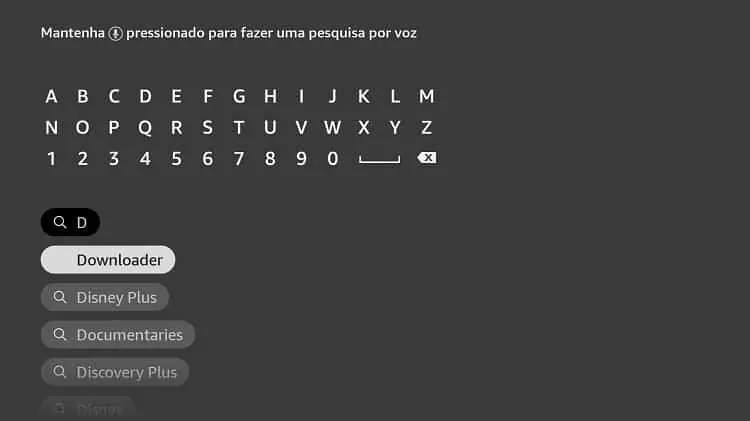
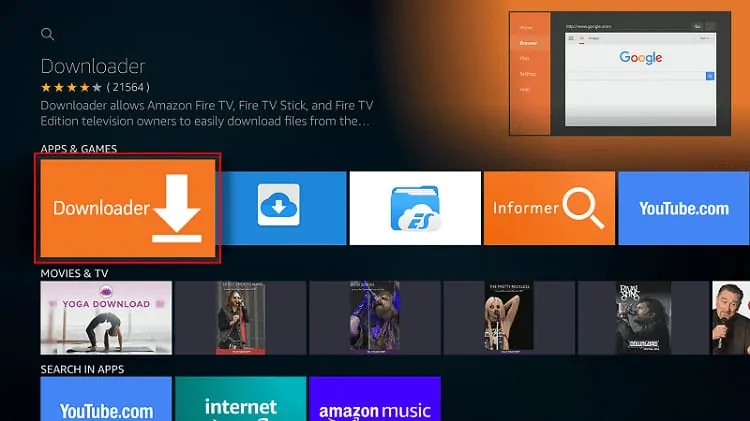
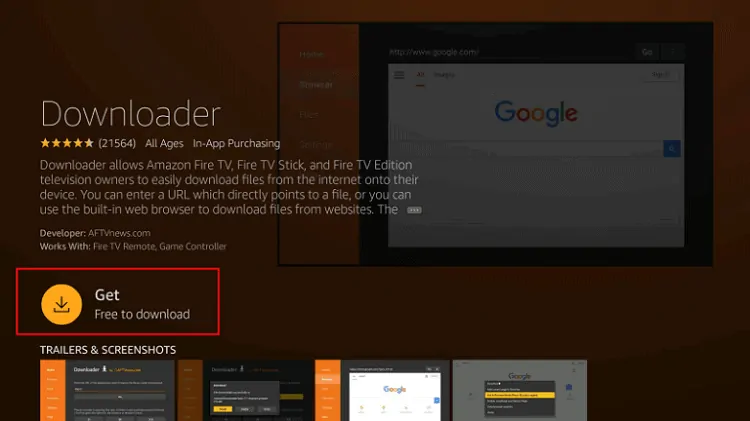
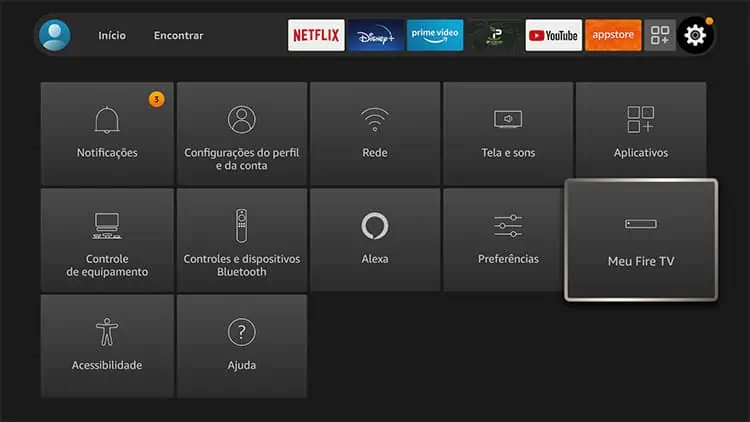
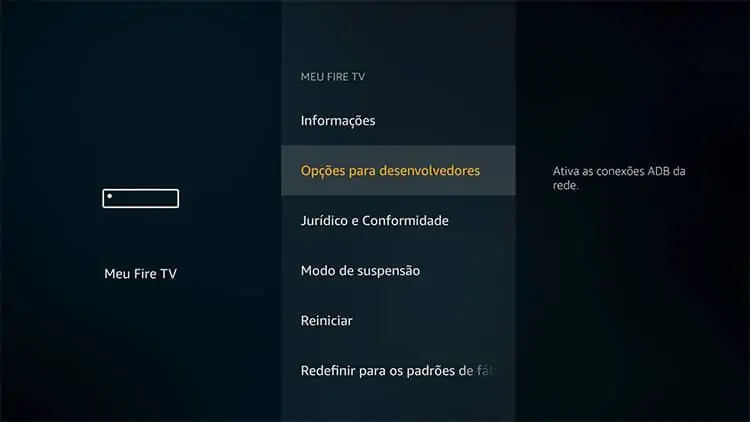
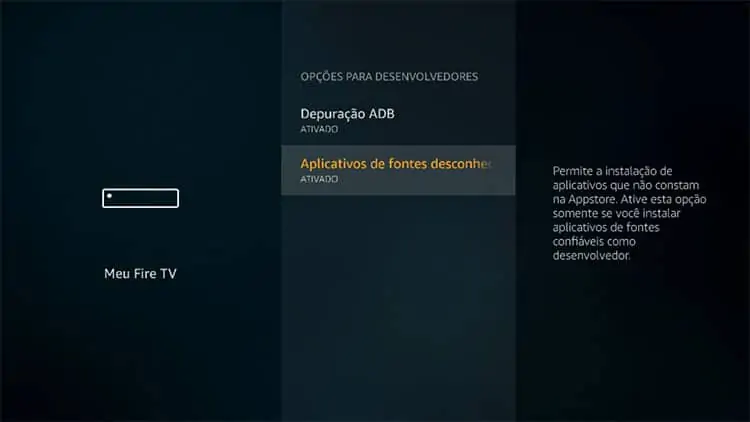
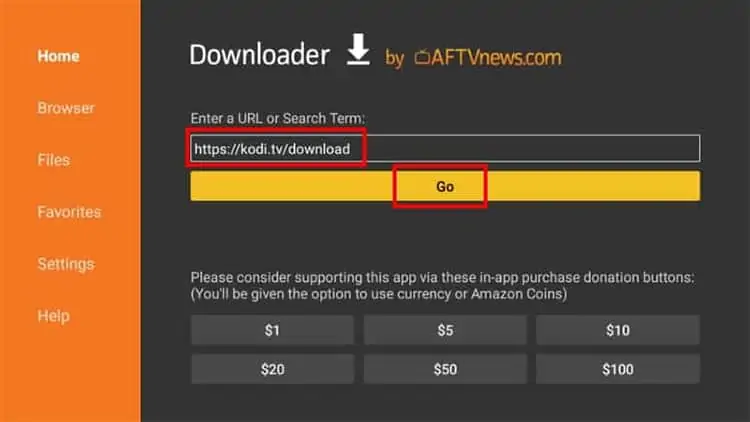
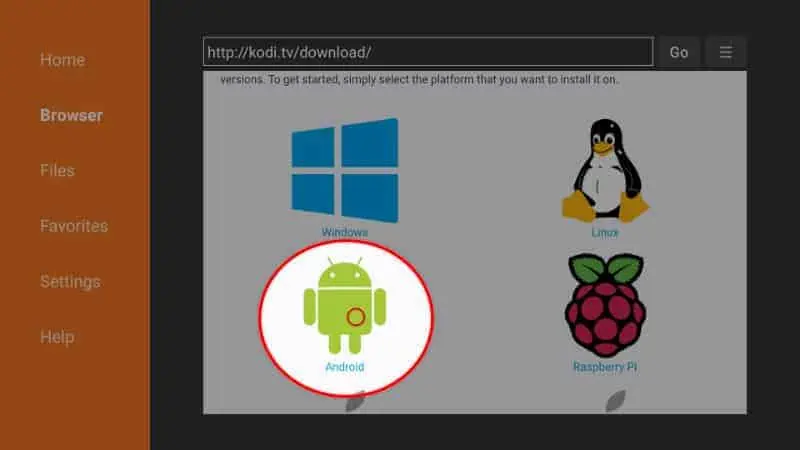
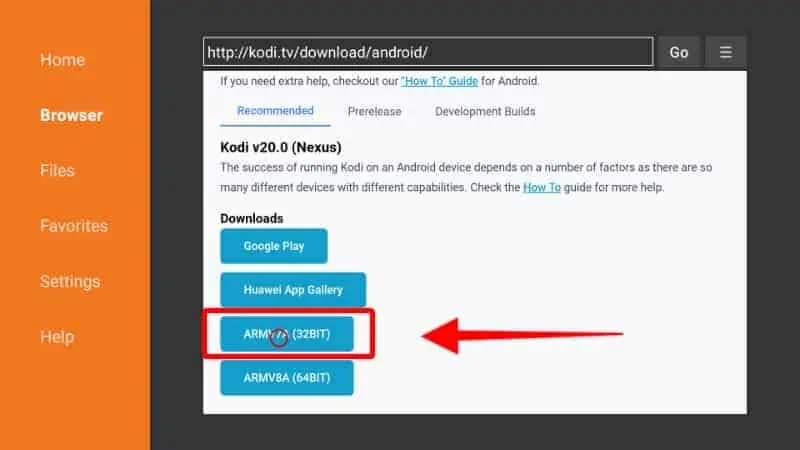
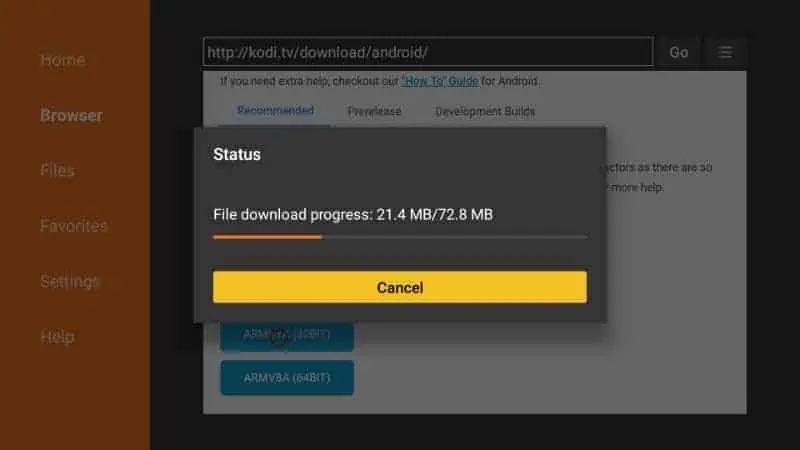
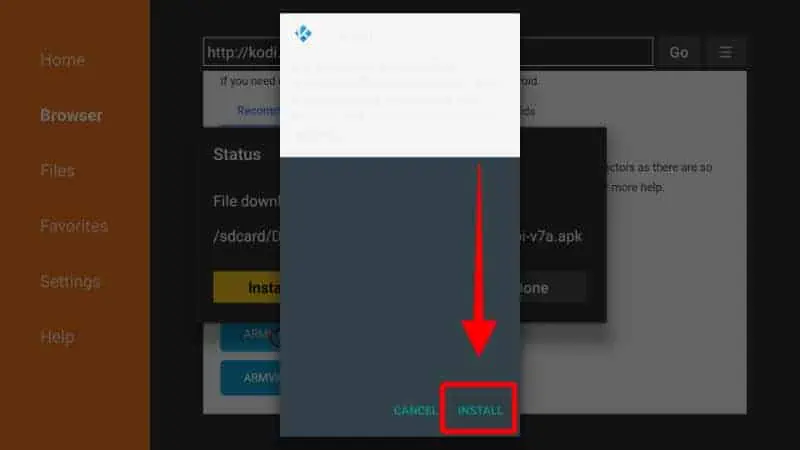
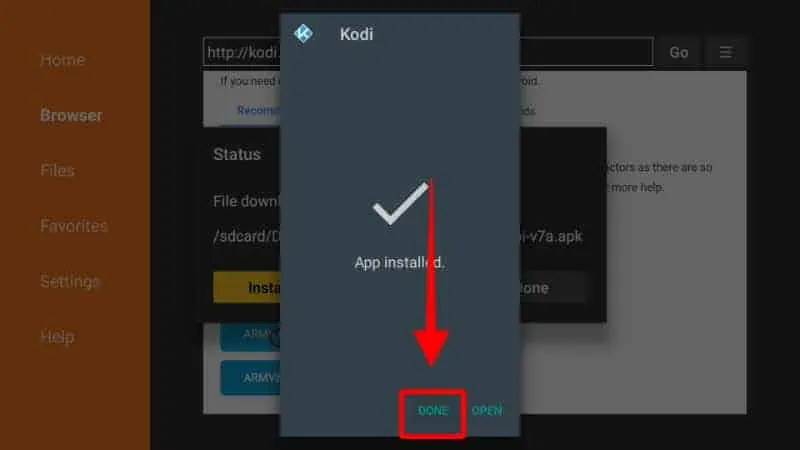
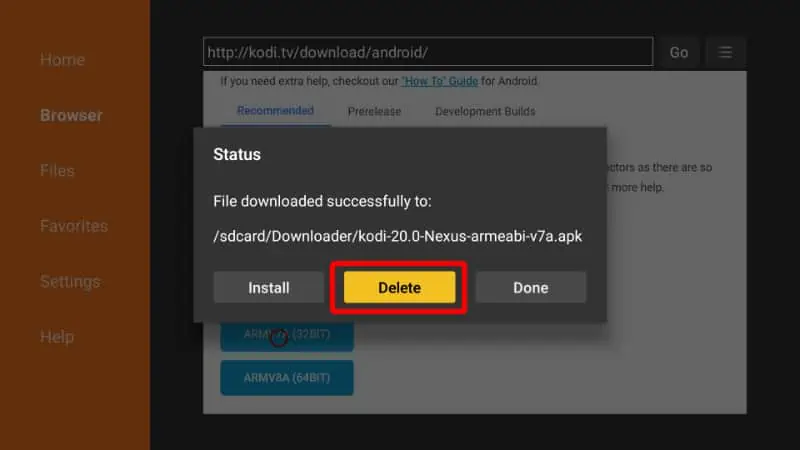
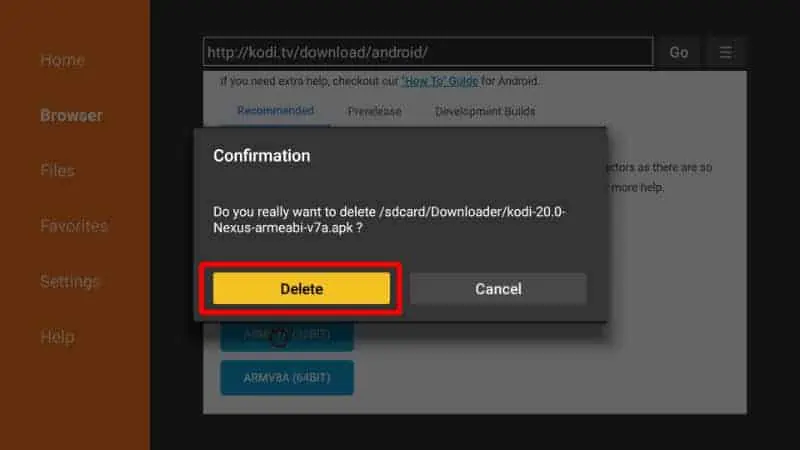
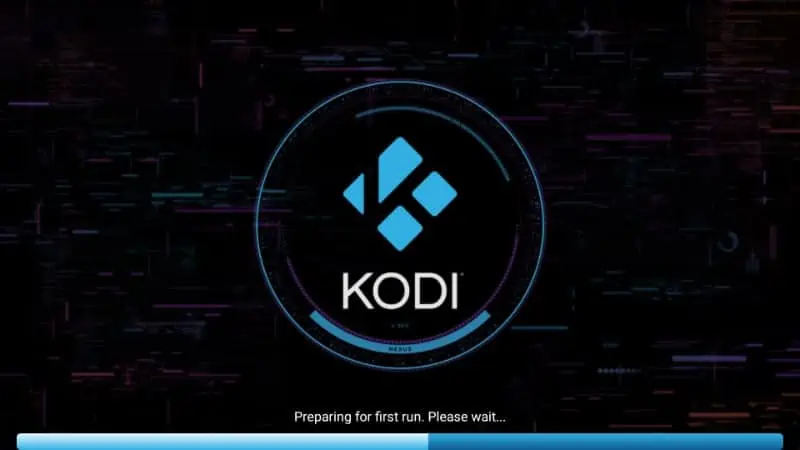
Deixe um comentário